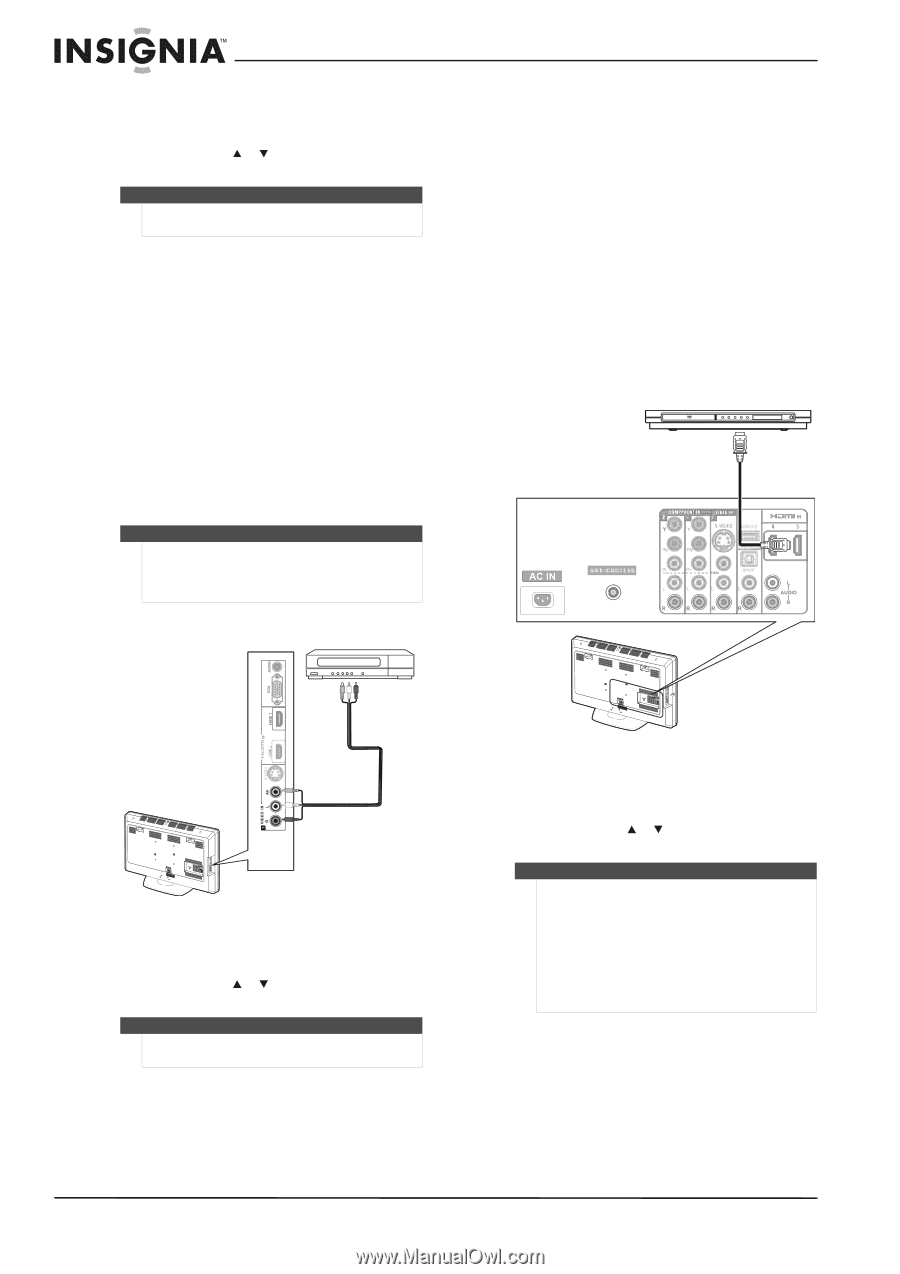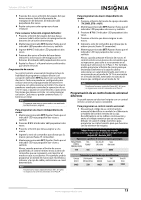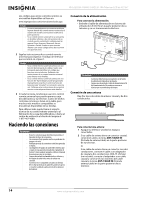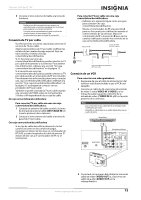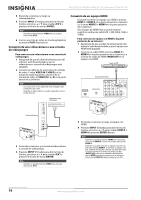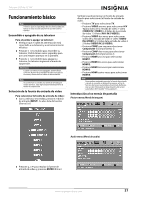Insignia NS-L42Q120-10A User Manual (Spanish) - Page 20
Conexión de una videocámara o una consola de videojuegos, Conexión de un equipo HDMI
 |
View all Insignia NS-L42Q120-10A manuals
Add to My Manuals
Save this manual to your list of manuals |
Page 20 highlights
NS-L42Q120-10A/NS-L46Q120-10A Televisor LCD de 42"/46" 4 Encienda su televisor y luego su videograbadora. 5 Presione INPUT (Entrada) para abrir la lista de fuentes, presione o para resaltar A/V 2 y presione el botón de entrar (ENTER). Nota También puede presionar VIDEO dos veces para seleccionar A/V 2. 6 Inserte una cinta de video en la videograbadora y presione PLAY (Reproducir). Conexión de una videocámara o una consola de videojuegos Para conectar una videocámara o una consola de videojuegos: 1 Asegúrese de que el cable de alimentación del televisor esté desenchufado y que la videocámara o consola de videojuegos esté apagada. 2 Conecte un cable de AV a las tomas de entrada de video 1 video VIDEO IN 1 VIDEO) y a las tomas de audio izquierdo y derecho de la entrada de video 2 (VIDEO IN 1 L y R) en la parte lateral de su televisor. Nota Los conectores en los cables de AV a menudo están codificados por color. Amarillo es video, blanco es audio izquierdo y rojo es audio derecho. Videocámara o consola de videojuegos Conexión de un equipo HDMI Se puede conectar un equipo con HDMI a la toma HDMI 1 o HDMI 2 en la parte lateral de su televisor o a la toma HDMI 3 o HDMI 4 en la parte posterior de su televisor. Una imagen de HDMI sólo se puede mostrar cuando se recibe una señal 640 × 480, 480p, 720p o 1080p. Para conectar un equipo con HDMI a la parte posterior de su televisor: 1 Asegúrese de que el cable de alimentación del televisor está desenchufado y que el equipo con HDMI está apagado. 2 Conecte un cable HDMI a la toma HDMI 3 o HDMI 4 en la parte posterior de su televisor y a la toma de salida de HDMI (HDMI OUT en el equipo con HDMI. Equipo con HDMI Vista posterior del televisor Vista lateral del televisor 3 Encienda su televisor y encienda la videocámara o consola de videojuegos. 4 Presione INPUT (Entrada) para abrir la lista de fuentes, presione o para resaltar A/V1 y presione el botón de entrar ENTER). Nota También se puede presionar VIDEO una vez para seleccionar A/V 1. 3 Encienda su televisor y luego el equipo con HDMI. 4 Presione INPUT (Entrada) para abrir la lista de fuentes, presione o para resaltar HDMI 3 o HDMI 4 y presione ENTER (Entrar). Nota También se puede presionar HDMI tres veces para seleccionar HDMI 3 o cuatro veces para seleccionar HDMI 4. También se puede conectar un equipo con DVI a la toma de entrada HDMI 4. Si conecta un equipo con DVI, también necesitará conectar un cable de audio. Conecte el audio a las tomas de audio izq./der. (AUDIO L/R) a las tomas ubicadas debajo de las tomas HDMI en la parte posterior de su televisor. Sólo la toma HDMI 4 acepta conexiones de DVI. 16 www.insigniaproducts.com